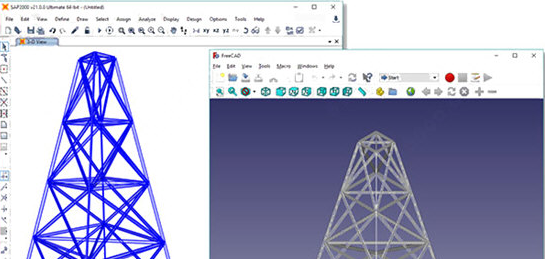Keil怎么使用?Keil使用有什么技巧?Keil是一款可以对c语言进行快速编辑的软件,我们可以可以在Keil软件中看到一个简单清爽的页面,并且Keil也是新手上手最快的软件之一,要是大家对Keil感兴趣的话,下面是关于Keil下载 Keil安装教程,希望对大家有所帮助
Keil下载 Keil安装教程
一、从软件之家下载Keil 后,我们选择软件压缩包,右键单击并选择在Keil中提取。
二、双击打开文件夹中的MDK511文件夹。
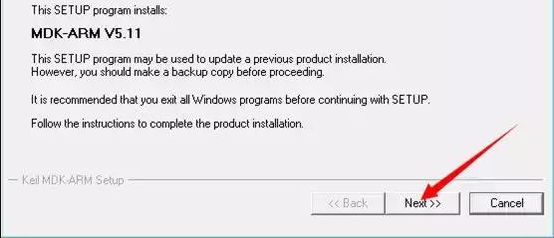
三、双击打开mdk511。
四、单击“下一步”。
五、选中“接受”,然后单击“下一步”。
六、单击分别位于Core和Pack后面的停车场以更改安装路径。建议安装在C驱动器以外的磁盘上。您可以在D驱动器或其他驱动器上创建Keil文件夹,然后单击“下一步”。
七、完成上面的安装信息,然后单击“下一步”。
八、安装期间(等待大约一分钟)。
九、单击“完成”。
十、双击桌面上的Keil uVision5。

十一、单击菜单栏中的“文件”,然后单击“许可证”。
十二、在禁用文件夹中找到keygen并以管理员身份运行鼠标右键。
十三、将内容复制到CID,在两个位置将其粘贴到CID,然后在目标框中选择ARM选项,然后单击Generate,然后将内容复制到五个位置,在六个位置将其粘贴到新许可证,然后单击Add license
十四、单击“关闭”。安装完成。
十五、安装proteus后,你应该使用Keil作为ARM或IAR。
十六、安装Proteus VSM模拟器驱动程序,安装KeilVdmMagi.exe安装IARVdmcspy.exe
十七、复制文件Prospice.dll和许可证.dll从附件到../bin目录并复制MCS8051.dll和ARM7文件TDMI.dll导演../模特。单独替换原始文件。
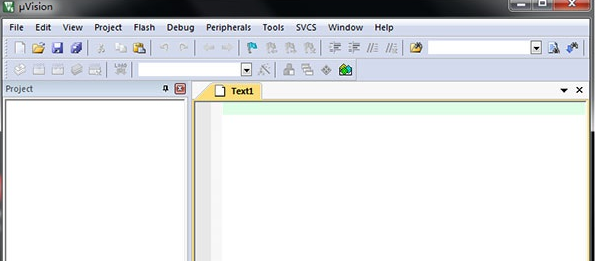
十八、打开原理图模型和程序。不要忘记在ISIS中选择“使用远程调试监视器”。从Keil中为ARM选择“Proteus VSM模拟器”。
十九、在IAR中选择“调试器”->“配置”->“Drver”->“第三方驱动程序”,然后在“第三方”
二十、单击IDE中的Debug进入模拟模式。